Fortnite ir viena no populārākajām battle royale spēlēm tirgū. Spēlētāji var pievienoties jautrībai no savas konsoles, Android ierīces vai pat mājas datora. Tomēr ir tikai viens oficiāls veids, kā spēlēt Fortnite datorā — un tas ir pieejams Epic Games Store. Labā ziņa ir tā, ka viss tiek iestatīts tā, lai tas darbotos Fortnite ir brīze. Viss, kas jums jādara, ir izveidot Epic Games kontu, lejupielādēt Epic Games Store klientu un instalēt Fortnite. Šeit ir detalizēts pārskats par to, kā tas viss darbojas.
Saturs
- Izveidojiet Epic Games kontu
- Lejupielādējiet Epic Games Store klientu
- Instalējiet Fortnite
- Palaidiet Fortnite
- Pielāgojiet savus iestatījumus
Tālāka lasīšana
- Kā uzlabot Fortnite
- Labākie ieroči Fortnite
- Kas ir Fortnite?
Ieteiktie videoklipi
Viegli
10 minūtes
PC
interneta pieslēgums
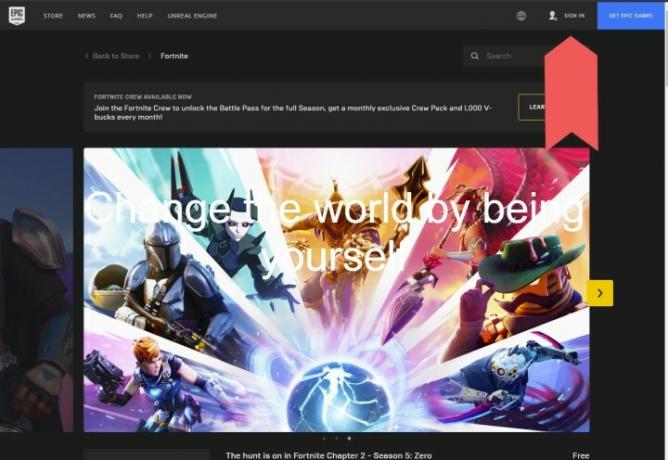
Izveidojiet Epic Games kontu
Pirmā lieta, ko vēlaties darīt, ir izveidot savu personīgo Epic Games kontu. Šis ir pilnīgi bezmaksas process, un jūs saņemsit ekrānā redzamos norādījumus un pat varēsit izveidot saiti. Fortnite kontus no citām sistēmām. Lai sāktu, veiciet tālāk norādītās darbības.
1. darbība: Dodieties uz ierēdnis Fortnite tīmekļa lapa.
2. darbība: Noklikšķiniet uz Ielogoties pogu ekrāna augšējā labajā stūrī.
Saistīts
- Kā atbloķēt uzvalkus programmā Exoprimal
- Veidot spēļu datoru? Šim MSI GeForce RTX 3060 Ti GPU ir 35% atlaide
- Kā Steam klājā instalēt Windows 11 vai Windows 10
3. darbība: Izpildiet vienkāršos norādījumus, līdz esat ieguvis savu lietotājvārdu un paroli.
Lejupielādējiet Epic Games Store klientu
Tagad, kad esat izveidojis kontu, pārejiet uz sadaļu Lejupielādēt Fortnite tīmekļa lapa. Tas atrodas tieši blakus pierakstīšanās pogai no iepriekšējās darbības, taču varat arī sākt lejupielādi no šī Fortnite saite. Kā parasti, izpildiet ekrānā redzamos norādījumus, lai instalētu Epic Games Store klientu savā sistēmā. Ja plānojat to izmantot bieži, ir vērts iestatīt darbvirsmas saīsni.
Instalējiet Fortnite
1. darbība: Kad klients ir pabeidzis instalēšanu, ielādējiet Epic Games Store un piesakieties ar savu pavisam jauno kontu.
2. darbība: No Mājas ekrānu, dodieties uz Veikals cilne atrodas lapas kreisajā pusē. Tas ļaus jums piekļūt meklēšanas joslai. Meklēšanas joslā ierakstiet vārdu 8Fortnite*, un tam vajadzētu novirzīt jūs uz spēles sarakstu tirgū.

3. darbība: Tagad jums vajadzētu būt iespējai to pievienot savai bibliotēkai un sākt instalēšanas procesu. Ja kāda iemesla dēļ lejupielāde apstājas (varbūt vāja savienojuma vai tā trūkuma dēļ), jums vienmēr ir iespēja atgriezties Bibliotēka izvēlnē un mēģiniet restartēt procesu vēlreiz.
Palaidiet Fortnite
Spēles lejupielāde var aizņemt ilgāku laiku, jo pašreizējais faila lielums ir nedaudz lielāks par 80 GB.
1. darbība: Kad instalēšanas process ir beidzies, dodieties uz savu bibliotēku.
2. darbība: Varat izmantot to pašu izvēlni lapas kreisajā pusē. Kad esat tur, noklikšķiniet uz Fortnite simbols.
3. darbība: To darot, spēle tiks uzsākta. Tagad esat gatavs sākt spēlēt.

Pielāgojiet savus iestatījumus
Pirmā lieta, kas jums jādara pirms pievienošanās spēlei, ir mainīt visus iestatījumus. Varat pielāgot daudzas lietas, piemēram, peles jutības līmeni, grafikas kvalitāti un taustiņu savienojumus.
1. darbība: Kad esat galvenajā izvēlnē, dodieties uz Iestatījumi un apmeklējiet visas apakšizvēlnes, veicot pielāgojumus.
2. darbība: Kad esat veicis visas izmaiņas un viss ir tā, kā vēlaties, atgriezieties galvenajā izvēlnē.
3. darbība: Šeit varat izvēlēties spēles režīmu un ienirt darbībā.
Redaktoru ieteikumi
- Ietaupiet 320 USD, iegādājoties šo Lenovo spēļu datoru ar RTX 3060
- Best Buy tikko atlaida 350 USD no šī HP spēļu datora ar RTX 3060 Ti
- Asus ROG Ally vs. Steam Deck: lūk, kā tos salīdzināt
- Kā sinhronizēt PS4 kontrolieri
- Kā pārsūtīt datus no PS4 uz PS5
Uzlabojiet savu dzīvesveiduDigitālās tendences palīdz lasītājiem sekot līdzi steidzīgajai tehnoloģiju pasaulei, izmantojot visas jaunākās ziņas, jautrus produktu apskatus, ieskatu saturošus rakstus un unikālus ieskatus.




